WeGame怎么设置游戏下载速度?WeGame设置游戏下载速度教程
WeGame怎么设置游戏下载速度?WeGame设置游戏下载速度教程
wegame怎么设置游戏下载速度呢?这里小编就给大家详细介绍一下wegame设置游戏下载速度,感兴趣的小伙伴快来和小编一起看一看吧。
wegame设置游戏下载速度教程
1、打开软件,点击右上角的三条横线图标。
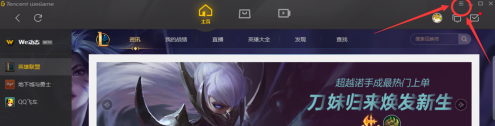
2、接着点击下方选项列表中的"辅助工具"。
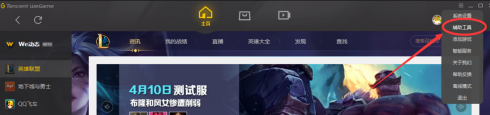
3、在打开的新界面中,点击"游戏更新"选项。
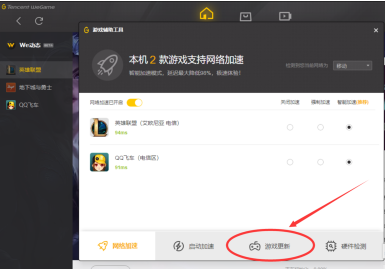
4、接着点击右上角的"下载速度设置"选项。

5、进入新界面后,点击左侧中的"下载",可以将"无限制"勾选上,这样就将游戏下载速度设置为不限制下载速度了。
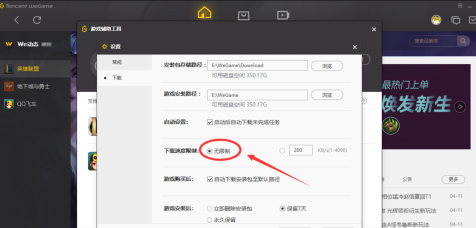
6、也可以点击右侧中的"自定义"选项,根据需要设置合适的游戏下载更新速度就可以了。
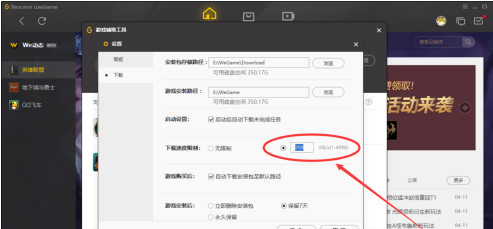
如果觉得本期教程帮助到您的话,不妨收藏代码网吧,这里能为您带来更多资讯和教程哦。
相关文章:
-
菜鸟打印组件调试日志在哪?菜鸟打印组件记录调试日志的方法…
-
如何免费激活SysTools PST Password Remove 附激活教程+激活补丁…
-
-
怎么免费激活16 Software Breevy 附激活教程+注册机…
-
-
增值税发票税控开票软件打印发票字体靠下了怎么调整位置?…
版权声明:本文内容由互联网用户贡献,该文观点仅代表作者本人。本站仅提供信息存储服务,不拥有所有权,不承担相关法律责任。
如发现本站有涉嫌抄袭侵权/违法违规的内容, 请发送邮件至 2386932994@qq.com 举报,一经查实将立刻删除。
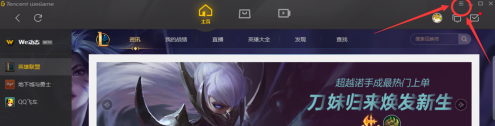
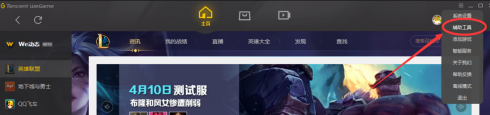
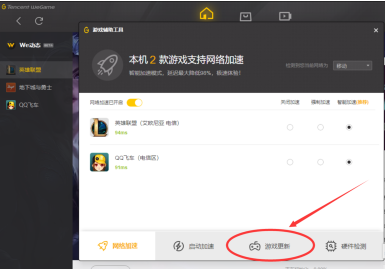

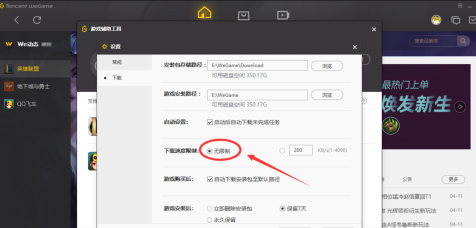
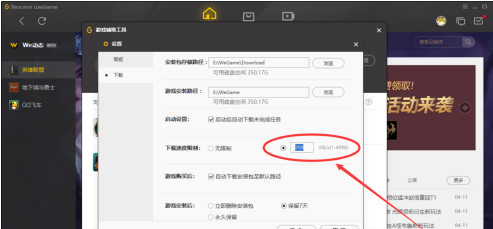

发表评论